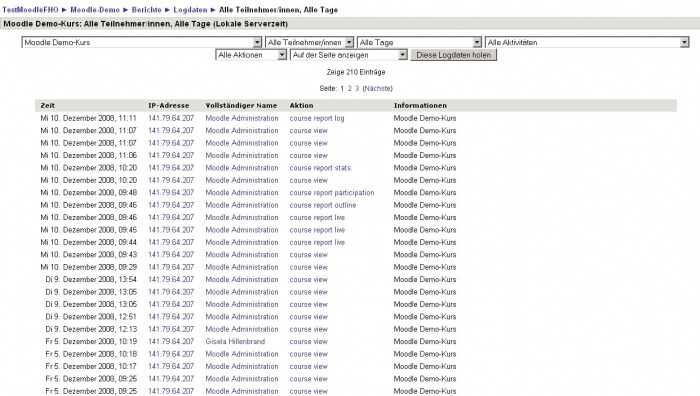Berichte: Unterschied zwischen den Versionen
Keine Bearbeitungszusammenfassung |
Keine Bearbeitungszusammenfassung |
||
| Zeile 1: | Zeile 1: | ||
{{ | {{Berichte}} | ||
Moodle stellt eine Reihe von Berichten bereit, die Trainern bzw. Administratoren eine Übersicht über Logdaten und über die Aktivitäten der Nutzer (im Sinne von Beteiligung) geben. | |||
*Für Trainer: Zugriff über ''Kursseite > Block [[Administration (Block)|Administration]] > Berichte'' | |||
*Für Adminsitratoren: Zugriff üpber ''Website-Administration > Berichte'' | |||
Für Trainer stehen folgende Arten von Berichten zur Verfügung: | |||
*[[Berichte#Logdaten des Kurses|Logdaten des Kurses]] | |||
*[[Aktivitäten-Bericht]] | |||
*[[Aktuelle Logdaten]] | |||
*[[Statistiken]], falls die Moodle-Administration die Erzeugung von Statistiken aktiviert hat | |||
[[ | Administratoren haben Zugriff auf folgende Berichte: | ||
* [[Bericht für Administratoren: Sicherung|Protokoll der Kurssicherung]], falls die Moodle-Administration die regelmäßige Sicherung aller Kurse aktiviert hat | |||
*[[Bericht für Administratoren: Kursübersicht|Kursübersicht]] | |||
*[[Bericht für Administratoren: Logdaten|Logdaten]] | |||
*[[Bericht für Administratoren: Fragen|Fragen]] | |||
*[[Bericht für Administratoren: Systemtests|Systemtests]] | |||
*[[Bericht für Administratoren: Statistiken|Statistiken]], falls die Moodle-Administration die Erzeugung von Statistiken aktiviert hat | |||
==Logdaten des Kurses== | |||
Die Logdaten eines Kurses geben einen Überblick über die Aktivitäten im Kurs (im Sinne von Beteiligung der Teilnehmer). Trainer können sehen, welche Arbeitsmaterialien wann genutzt wurden und ob die einzelnen Teilnehmer darauf zugegriffen haben. | |||
Bevor die Logdaten angezeigt werden, kann der Trainer über die verschiedenen Auswahlmenüs festlegen, welche Logdaten er sehen möchte: | |||
*welcher Kurs | |||
*welche Nutzer - alle oder einen bestimmten | |||
*welcher Tag | |||
*welche Aktivitäten - alle oder eine bestimmte | |||
*welche Aktionen in Bezug auf die gewählte(n) Aktivität(en) - alle oder eine bestimmte | |||
*Art der Anzeige - im Browser oder als Datei herunterladen (Text, ODS oder Excel) | |||
'''Beispiel''': | |||
[[Image:berichte.jpg|700px]] | |||
[[Image: | |||
==Siehe auch== | ==Siehe auch== | ||
*[http://www.moodletutorials.org/Howtomonitorstudentactivitymoodle19.htm Wie kann ich die Aktivitäten der Kursteilnehmer beobachten] englischsprachiges Video (Moodle 1.9) | |||
*[http://www.moodletutorials.org/Howtomonitorstudentactivitymoodle19.htm | |||
[[Category:Trainer]] | [[Category:Trainer]] | ||
[[en:Reports]] | [[en:Reports]] | ||
Version vom 10. Dezember 2008, 10:16 Uhr
Moodle stellt eine Reihe von Berichten bereit, die Trainern bzw. Administratoren eine Übersicht über Logdaten und über die Aktivitäten der Nutzer (im Sinne von Beteiligung) geben.
- Für Trainer: Zugriff über Kursseite > Block Administration > Berichte
- Für Adminsitratoren: Zugriff üpber Website-Administration > Berichte
Für Trainer stehen folgende Arten von Berichten zur Verfügung:
- Logdaten des Kurses
- Aktivitäten-Bericht
- Aktuelle Logdaten
- Statistiken, falls die Moodle-Administration die Erzeugung von Statistiken aktiviert hat
Administratoren haben Zugriff auf folgende Berichte:
- Protokoll der Kurssicherung, falls die Moodle-Administration die regelmäßige Sicherung aller Kurse aktiviert hat
- Kursübersicht
- Logdaten
- Fragen
- Systemtests
- Statistiken, falls die Moodle-Administration die Erzeugung von Statistiken aktiviert hat
Logdaten des Kurses
Die Logdaten eines Kurses geben einen Überblick über die Aktivitäten im Kurs (im Sinne von Beteiligung der Teilnehmer). Trainer können sehen, welche Arbeitsmaterialien wann genutzt wurden und ob die einzelnen Teilnehmer darauf zugegriffen haben.
Bevor die Logdaten angezeigt werden, kann der Trainer über die verschiedenen Auswahlmenüs festlegen, welche Logdaten er sehen möchte:
- welcher Kurs
- welche Nutzer - alle oder einen bestimmten
- welcher Tag
- welche Aktivitäten - alle oder eine bestimmte
- welche Aktionen in Bezug auf die gewählte(n) Aktivität(en) - alle oder eine bestimmte
- Art der Anzeige - im Browser oder als Datei herunterladen (Text, ODS oder Excel)
Beispiel:
Siehe auch
- Wie kann ich die Aktivitäten der Kursteilnehmer beobachten englischsprachiges Video (Moodle 1.9)